Tính năng hiển thị lệnh ngay tại con trỏ chuột trong AutoCAD là một công cụ rất hữu ích giúp tối ưu quy trình làm việc và nâng cao hiệu quả thiết kế. Bài viết này của Kênh IT New, sẽ hướng dẫn bạn cách hiển thị gõ lệnh trên con trỏ chuột trong AutoCAD, đồng thời chia sẻ các lợi ích cũng như các mẹo để bạn có thể sử dụng tính năng này một cách hiệu quả nhất.
Giới thiệu về tính năng hiển thị gõ lệnh trên con trỏ chuột
Tính năng hiển thị gõ lệnh trên con trỏ chuột trong AutoCAD là một cải tiến đáng chú ý, giúp nâng cao hiệu quả công việc và cải thiện trải nghiệm người dùng.
- Cho phép theo dõi các lệnh được nhập một cách trực tiếp và nhanh chóng.
- Tăng cường khả năng hiển thị và quản lý lệnh trong không gian làm việc
- Giảm thiểu các lỗi và sai sót khi nhập lệnh, vì người dùng có thể nhìn thấy lệnh ngay lập tức.
Thiết lập tính năng
Để bật được tính năng này, bạn làm theo các bước sau:
- Bước 1: Truy cập vào Options từ menu Tools.
- Bước 2: Chọn tab Display sau đó tìm đến mục Cursor and Selection.
- Bước 3: Click vào tùy chọn Display Command Prompting and Command Input near the Cursor.
- Bước 4: Nhấn OK để áp dụng thay đổi.
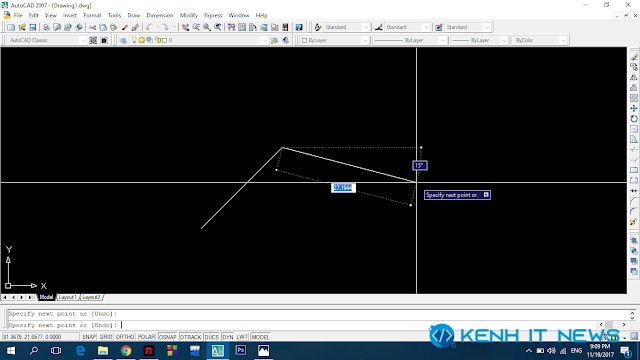
Cách bật tính năng hiển thị gõ lệnh trên con trỏ chuột
Để sử dụng AutoCAD hiệu quả hơn, tính năng hiển thị gõ lệnh trực tiếp trên con trỏ chuột sẽ giúp bạn theo dõi và nhập lệnh tiện lợi hơn. Dưới đây là các bước chi tiết để kích hoạt được tính năng này:
- Mở AutoCAD và chọn không gian làm việc bạn đang sử dụng.
- Truy cập vào menu Tools và chọn Options.
- Trong hộp thoại Options, chuyển sang tab User Preferences.
- Chọn Input Settings và tìm đến mục Dynamic Input.
- Tiến hành kích hoạt Show Command Prompting and Command Input near the cursor.
- Nhấn Apply, sau đó chọn OK để lưu lại cài đặt.
Sau khi tính năng được bật, các lệnh bạn nhập sẽ hiển thị ngay tại vị trí con trỏ chuột. Điều này giúp bạn dễ dàng quan sát và điều chỉnh nhanh chóng mà không cần phải di chuyển mắt liên tục giữa màn hình và bàn phím.
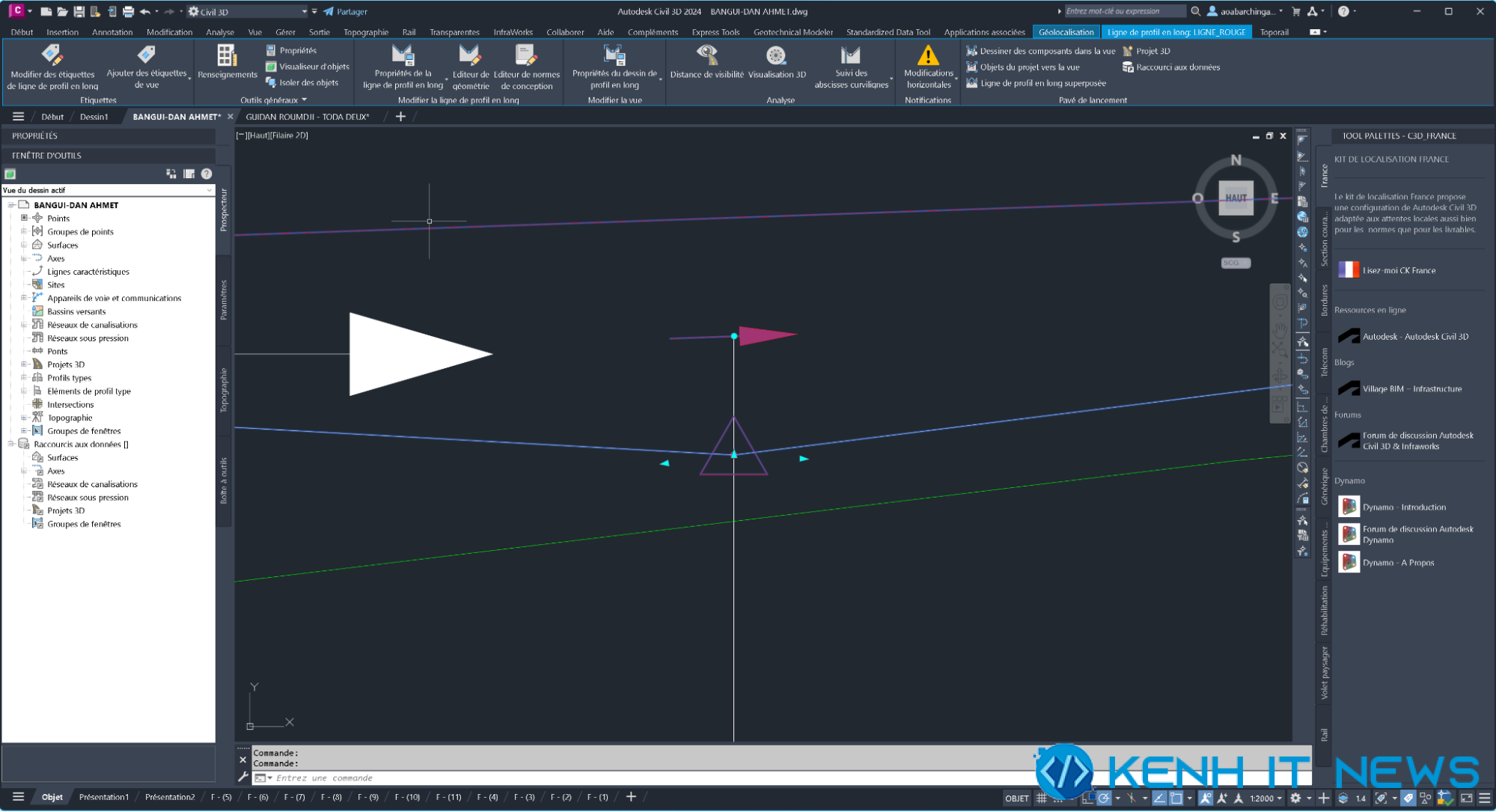
Việc hiển thị gõ lệnh trên con trỏ chuột có lợi ích gì ?
Việc hiển thị lệnh trực tiếp trên con trỏ chuột trong AutoCAD mang đến nhiều lợi ích rõ rệt, giúp người dùng làm việc hiệu quả hơn và tăng độ chính xác trong quá trình thiết kế. Dưới đây là những lợi ích nổi bật:
- Giảm thiểu sai sót khi nhập lệnh do người dùng có thể quan sát lệnh ngay lập tức.
- Tăng tốc độ làm việc nhờ giảm khoảng cách thời gian giữa việc nhập lệnh và thao tác thực hiện.
- Nâng cao khả năng theo dõi và kiểm soát công việc trong quá trình thiết kế.
Mẹo sử dụng hiệu quả tính năng trên con trỏ chuột
Dưới đây là một số mẹo để bạn tận dụng tính năng này một cách tối ưu nhất:
- Sử dụng phiên bản AutoCAD mới nhất để có thể hưởng lợi từ các cải tiến liên quan đến hiển thị lệnh.
- Thường xuyên kiểm tra và điều chỉnh cài đặt Dynamic input sao cho phù hợp với nhu cầu và phong cách làm việc cá nhân.
- Sử dụng phím tắt để nhanh chóng bật hoặc tắt tính năng hiển thị lệnh trên con trỏ khi cần thiết.
- Bật tính năng AutoComplete để tự động hoàn thành lệnh khi bắt đầu nhập.
- Tùy chỉnh vị trí hiển thị lệnh trên con trỏ chuột để không che khuất tầm nhìn khi làm việc với các bản vẽ phức tạp.
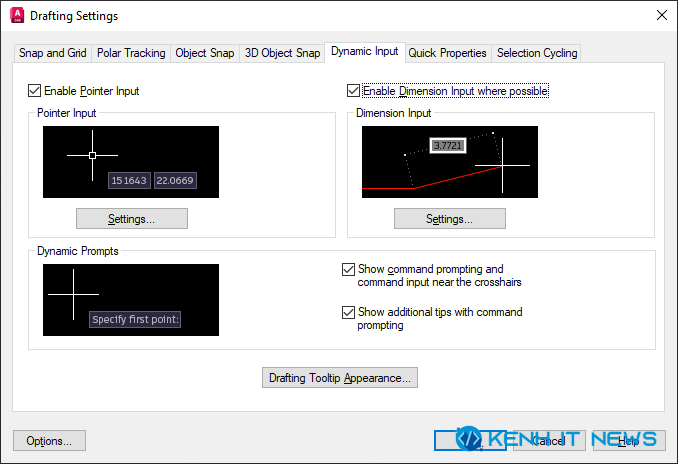
Ý kiến người dùng về tính năng hiển thị gõ lệnh trên con trỏ chuột
Tính năng hiển thị lệnh trên con trỏ chuột trong AutoCAD đã nhận được nhiều phản hồi tích cực từ cộng đồng người dùng.
- Tính năng này giúp tăng tốc độ làm việc và hạn chế sai sót khi nhập lệnh.
- Tính năng này rất hữu ích, giúp dễ dàng học và theo dõi các lệnh quan trọng trong quá trình làm việc.
- Tính năng này giúp đẩy nhanh tiến độ thiết kế, đặc biệt trong các dự án yêu cầu độ chính xác cao.
- Người dùng có thể điều chỉnh kích thước và vị trí hiển thị hộp nhập lệnh để tối ưu hóa không gian làm việc.
- Cài đặt phím tắt cho phép bật hoặc tắt tính năng này một cách nhanh chóng, giúp tiết kiệm thời gian và nâng cao năng suất công việc.
Tạm kết
Trên đây là hướng dẫn chi tiết về cách bật tính năng hiển thị gõ lệnh trên con trỏ chuột trong AutoCAD. Nếu trong quá trình cài đặt bạn gặp bất kỳ khó khăn nào, đừng ngần ngại để lại bình luận bên dưới để được đội ngũ của Kênh IT New hỗ trợ nhanh chóng và nhiệt tình.
